Анонимный серфинг за ПК: настраиваем Windows и браузер
Когда речь заходит об анонимной работе в Сети, многие сразу думают о веб-браузерах, забывая об основе каркасе, в которой работает браузер — настольной ОС. В первую очередь необходимо позаботиться именно о защите системы, и только затем заняться браузером.

Не важно, какой версией Windows вы пользуетесь, антивирус необходимо устанавливать всегда, равно как и активировать установку обновлений безопасности через встроенную функцию. Мы рекомендуем настроить автоматическое обновление. Для этого на Панели управления необходимо выбрать автоматическую установку обновлений в разделе «Обновление и безопасность».
Теперь поговорим о конфиденциальности. В отличие от Windows 7, в «десятку» компания Microsoft интегрировала множество функций, пересылающих концерну личную информацию. Чтобы отключить шпионские функции, в меню Пуск зайдите в «Параметры | Конфиденциальность». Здесь выключите все опции, кроме фильтра SmartScreen. Он служит для проверки приложений из Магазина Windows в режиме реального времени. Другие функции защиту не обеспечивают.
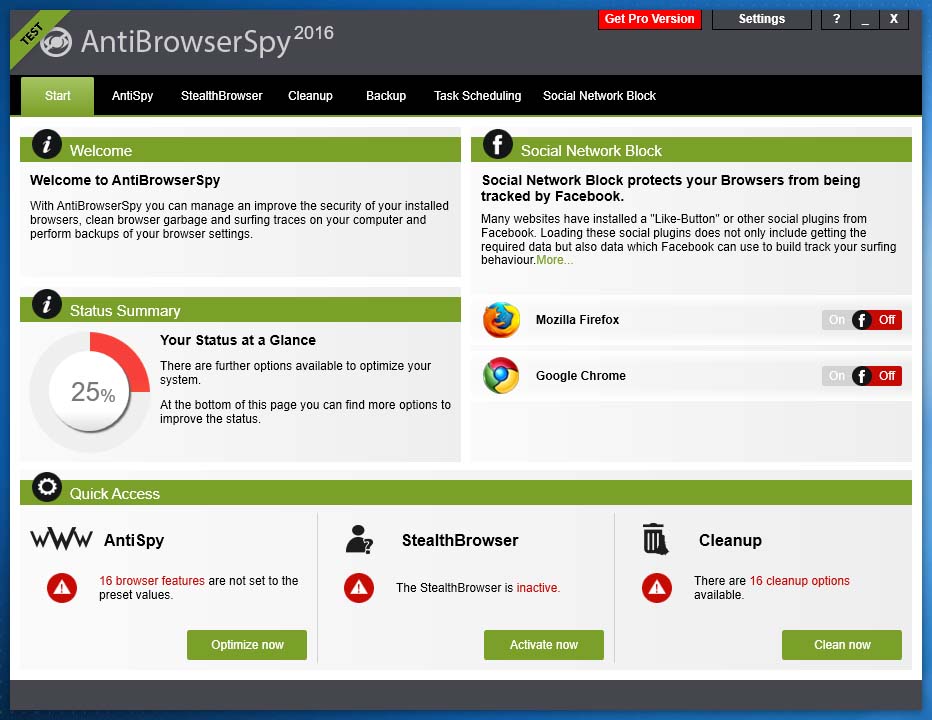
Если вам не нужна голосовая помощница Cortana, нажмите на подпункт «Речь, рукописный текст и ввод текста», а затем на кнопку «Остановить изучение». Так вы запретите в будущем компании Microsoft доступ к сохраненным в вашей системе контактам и записям в календаре. Теперь перейдите к пункту «Отзывы и диагностика». По умолчанию Windows 10 отправляет данные диагностики и использования в корпорацию. Это необходимо предотвратить. Выберите для верхней опции вариант «Никогда», а нижнюю переведите в положение «Базовые сведения».
В завершение убедитесь, что для регистрации в системе используется локальная учетная запись, а не онлайн-версия. Для перехода к локальному аккаунту на Панели управления щелкните по «Учетным записям» и выберите там «Войти вместо этого с локальной учетной записью».
Анонимная работа в браузере
Лишь немногие пользователи постоянно работают в полезном режиме инкогнито браузера, несмотря на то что это обеспечивает большую анонимность. Причина тому: после каждого запуска режим необходимо активировать заново. Но вы можете воспользоваться нашим советом: в Firefox введите в адресной строке «about:config» и закройте окно с предупреждением.
Как удалить куки
Обычные куки
Регулярно удаляйте историю, а затем пользуйтесь приватным режимом браузераСуперкуки
Чтобы очистить особую область памяти с куки в браузере, воспользуйтесь расширением GhosteryКуки в Flash
Область памяти Flash очистить можно только через веб-конфигурацию
Теперь найдите строчку «browser.privatebrowsing.autostart». Двойным щелчком переведите значение на «true». Для IE вам придется создать ярлык. Для этого правой кнопкой мыши нажмите на Рабочий стол и выберите «Создать | Ярлык». В качестве места расположения объекта укажите «C:\Program Files\Internet Explorer\iexplore.exe». В конце строчки добавьте еще опцию «-private». Между путем к файлу и опцией вставьте пробел. Теперь нажмите «Далее | Готово». В случае с Chrome сделайте то же самое, что и для IE. Разница лишь в том, что место положения изменится на «c:\Program Files(x86)\google\chrome\chrome.exe», а опция станет называться «-incognito». Еще одно достоинство приватного режима браузера: собирающие данные плагины отключены по умолчанию. Это защитит вас даже от хакерских атак, поскольку больше не придется беспокоиться о том, что злоумышленники смогут запустить на вашем компьютере вредоносный код через уязвимости в плагинах.
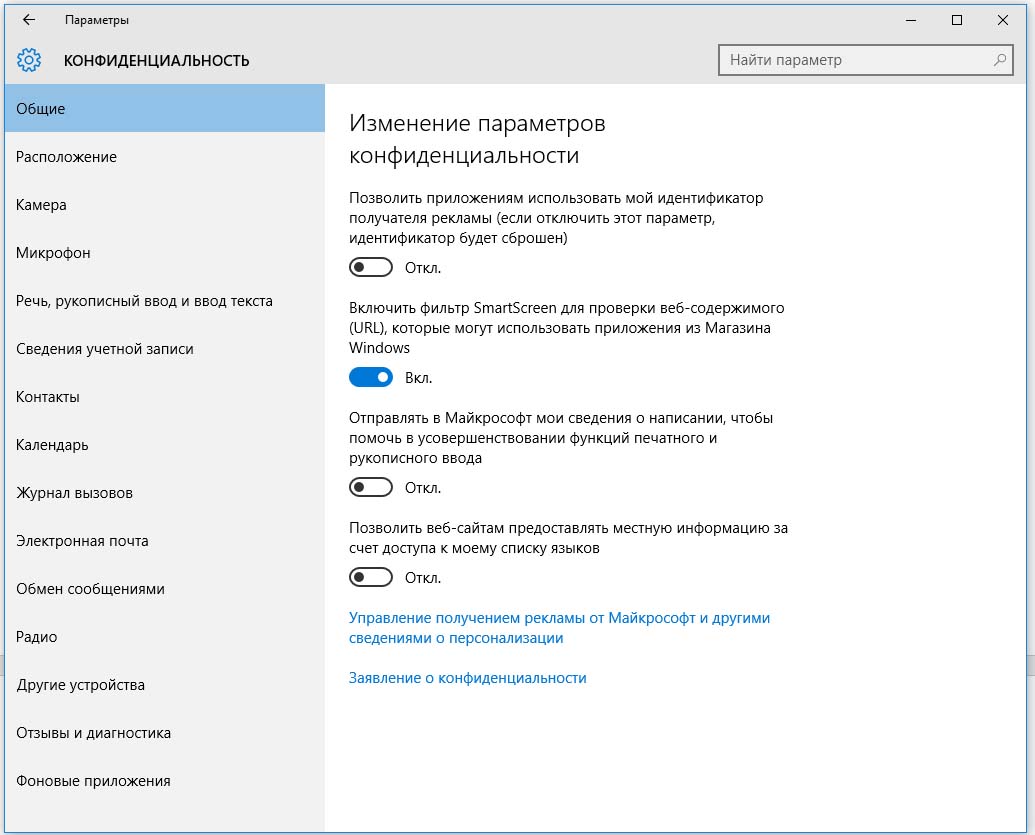
Если же вам нужен какой-то плагин, но при этом вы не хотите отказываться от режима инкогнито, воспользуйтесь браузером Chrome. В нем можно разрешить работу отдельных плагинов даже в анонимном режиме. В IE допускается лишь активация всех модулей одним махом, а в Firefox — лишь полной отключение любых плагинов. Включение приватного режима уже означает определенную анонимность в Сети, поскольку файлы cookie более не доступны. И все же вследствие так называемых цифровых отпечатков браузера вас еще можно отследить. Таким отпечатком, к примеру, может стать комбинация установленных плагинов, версии браузера, установленной версии Windows и языковых настроек. Программа AntiBrowserSpy скроет эти элементы. Для этого она незначительно меняет характеристики при каждом запуске браузера.
Вас можно идентифицировать и по тому, какими службами вы пользуетесь в Сети, например, по вашему поведению при поиске. Поэтому вместо Google заставьте трудиться поисковую машину DuckDuckGo. Она предоставляет полностью анонимные запросы. Еще более удобен в использовании браузер Cliqz. Это особая версия Firefox со встроенным анонимным поиском. Несмотря на то что индекс пока еще слишком мал, его нельзя причислить к недостаткам, поскольку при необходимости браузер автоматически осуществляет поиск через DuckDuckGo. Кроме того, Cliqz предлагает защиту от слежения.
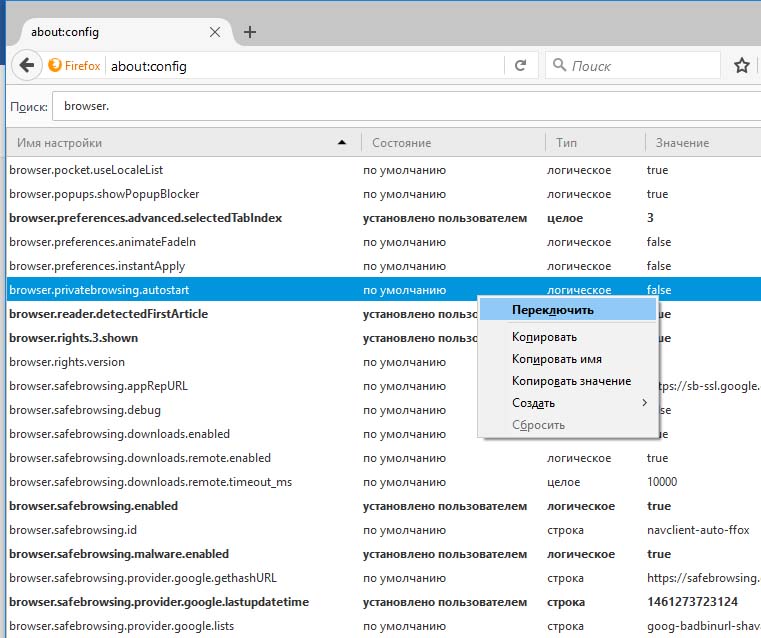
При определенных обстоятельствах это предотвращает отображение рекламы, что быстро уже становится проблемой для веб-сайтов — в конце концов, большая часть их финансирования идет именно от рекламы. Для любимых страниц вы можете отключить функцию защиты от слежения или хотя бы задуматься об этом.
Защитить от особых хакерских атак, однако, не способен даже Cliqz. В этом случае поможет только виртуальная система. Например, браузер BitBox полностью работает в виртуальной среде, что обеспечивает анонимность и защиту от хакеров. Единственный недостаток: вам потребуется компьютер не старше двух лет, чтобы виртуальная среда функционировала более-менее быстро.













 Читайте нас в социальных сетях
Читайте нас в социальных сетях